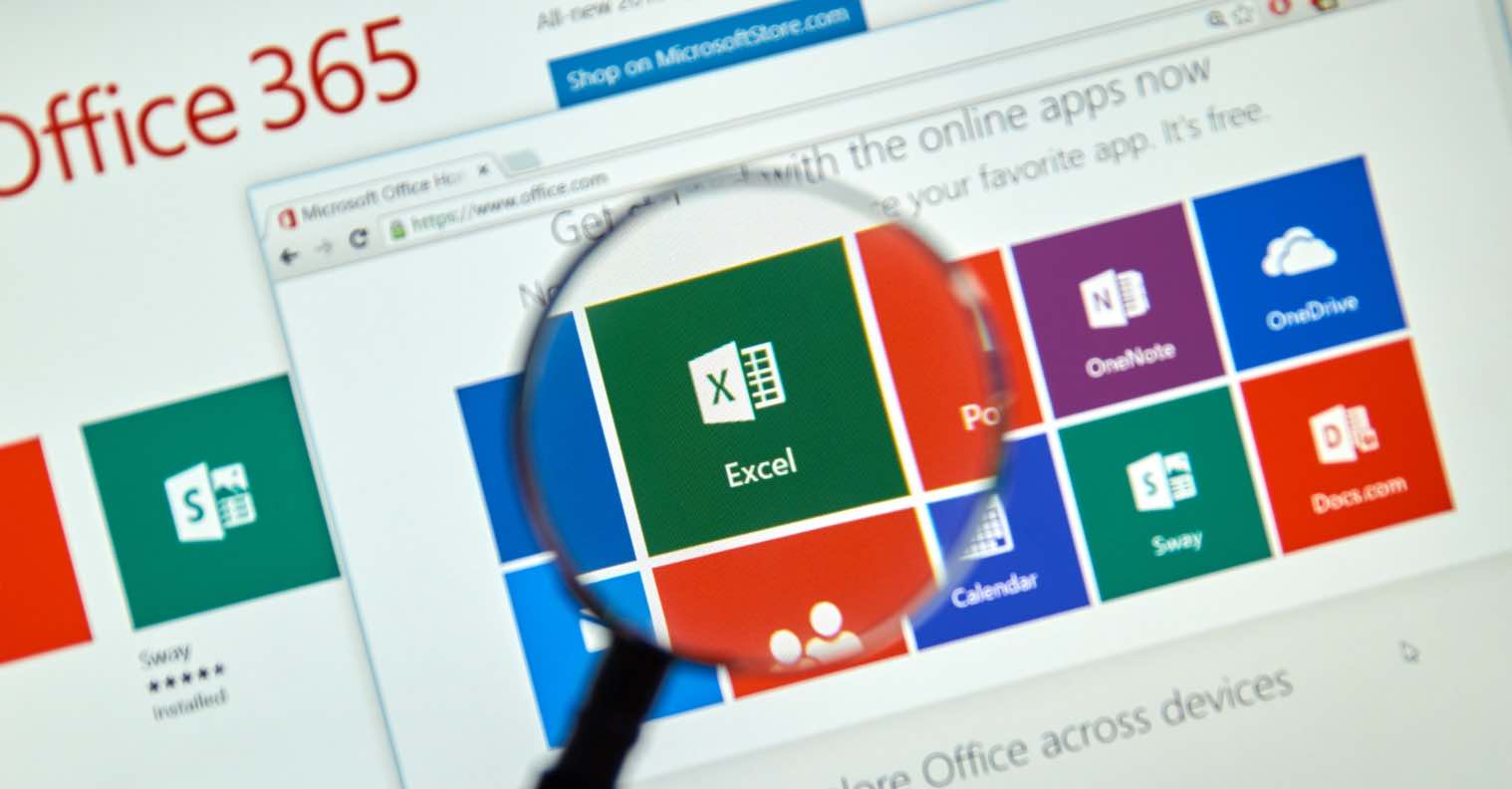Cuối tháng, nhân viên kế toán sẽ cảm thấy vô cùng mệt mỏi và áp lực với một khối lượng lớn các số liệu, bảng biểu, báo cáo cần phải xử lí. Vì vậy, bài viết dưới đây muốn chia sẻ cho các bạn các bước đơn giản để lập bảng biểu cuổi tháng trên phần mềm Excel nhằm giúp giảm bớt áp lực, tăng độ hiệu quả cho công việc kế toán tại doanh nghiệp.
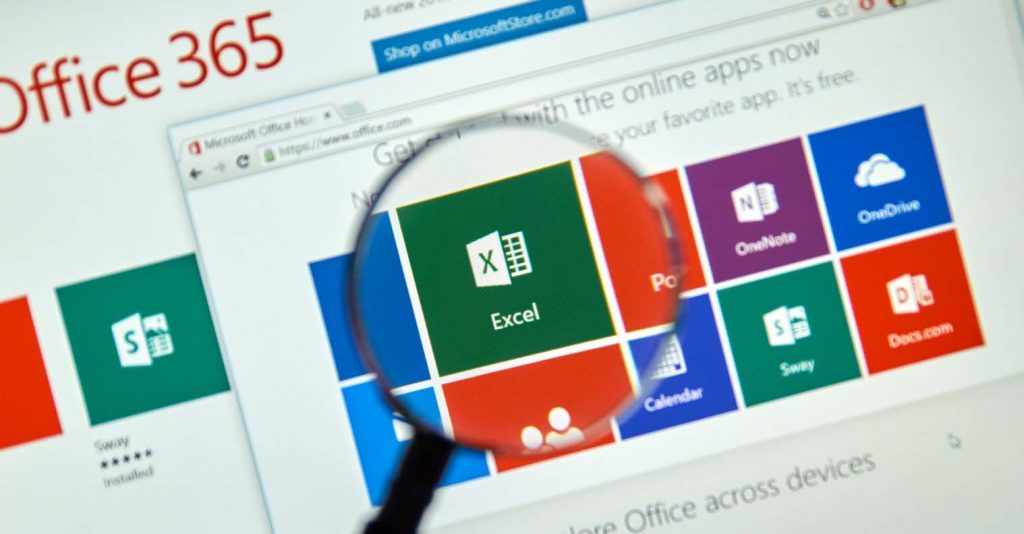
1. Đối với bảng tổng hợp Nhập – Xuất – Tồn kho trên Excel
Mục đích
Bảng tổng hợp Nhập – Xuất – Tồn kho dùng để theo dõi, kiểm soát các đối tượng trong kho bao gồm vật liệu, dụng cụ, công cụ, thành phẩm, hay hàng hóa.
Các hàm excel sử dụng
– Cột Số lượng và Thành tiền nhập trong kỳ: Sử dụng hàm SUMIF tập hợp từ phiếu nhập kho về (Hàm SUMIF để tính tổng các ô trong vùng cần tính thỏa mãn một điều kiện đưa vào).
– Cột Số lượng Xuất trong kỳ: Sử dụng hàm SUMIF tập hợp từ Phiếu xuất kho về.
– Cột Đơn giá xuất kho: Tính theo công thức tính đơn giá bình quân cuối kỳ.
– Cột Mã hàng hóa, Tên hàng hóa, Đơn vị tính: Sử dụng hàm VLOOKUP tìm từ số dư cuối tháng trước xuống. (Hàm VLOOKUP là hàm tìm kiếm theo cột).
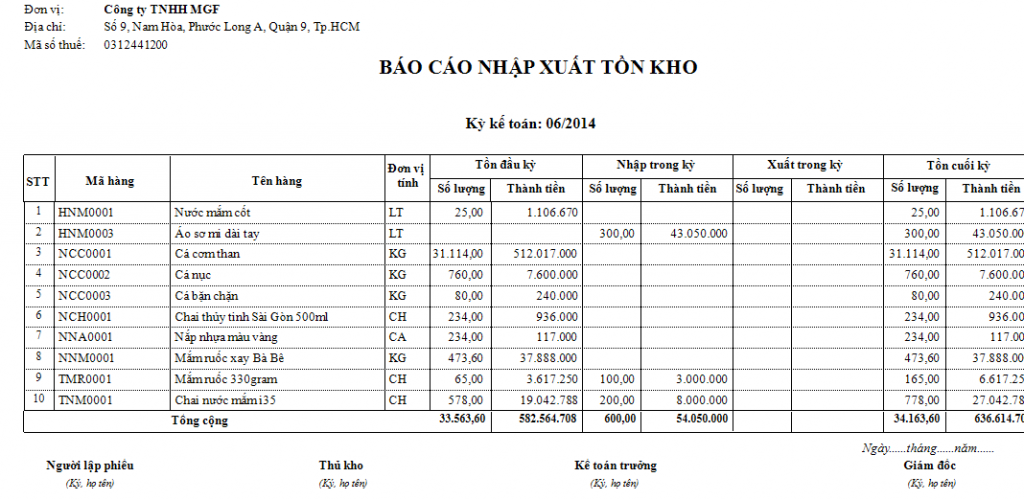
2. Đối với bảng phân bổ chi phí trả trước ngắn hạn, dài hạn và khấu hao TSCĐ trên Excel
Mục đích
Bảng phân bổ chi phí trả trước dùng để phản ánh các chi phí thực tế đã phát sinh nhưng có liên quan đến hoạt động kinh doanh của doanh nghiệp.
Các hàm excel sử dụng
– Bước 1: Copy các bảng của tháng trước và dán (Paste) xuống phía dưới.
– Bước 2: Xóa số liệu ở cột “Số khấu hao (phân bổ) lũy kế kỳ trước”.
– Bước 3: Sử dùng hàm VLOOKUP cho cột này để tìm về giá trị tương ứng từ tháng trước.
Bên cạnh đó, có thể dựa vào Số tháng đã phân bổ và mức phân bổ 1 tháng để tính.
Nếu phát sinh thêm TSCĐ mới, nhân viên kế toán cần khai báo thêm TSCĐ tại các bảng tương ứng.
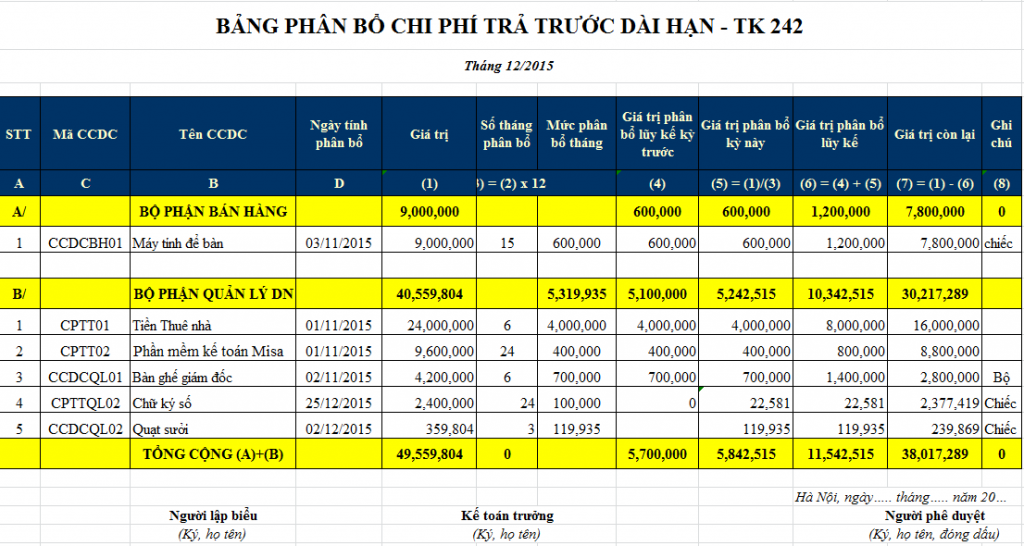
3. Đối với bảng cân đối phát sinh tháng trên Excel
Mục đích
Bảng cân đối phát sinh được dùng để theo dõi biến động của các tài khoản trong kỳ. Nó được xem như là bước Trung gian giữa Sổ cái và Báo cáo tài chính, là tài liệu quan trọng để lập được Báo cáo tài chính.
Các hàm Excel sử dụng
– Cột mã TK, tên TK:
- Cách 1: Sử dụng hàm VLOOKUP.
- Cách 2: Copy từ danh mục tài khoản về (chú ý danh mục tài khoản phải luôn được cập nhật thông tin mới nhất một cách thường xuyên, đầy đủ).
– Cột Số dư đầu kỳ: Sử dụng hàm VLOOKUP để tìm từ số dư cuối tháng trước về.
– Cột Số phát sinh Nợ và phát sinh có trong kỳ: Sử dụng hàm SUMIF tổng hợp số liệu từ bảng Nhật ký chung của từng tháng sang.
Chú ý Tổng số dư bên Nợ luôn bằng Tổng số dư bên Có.

– Số dư cuối kỳ:
- Cột Nợ = Max(Số dư Nợ đầu kỳ + Số PS Nợ trong kỳ – Số dư Có đầu kỳ – Số PS Có trong kỳ,0)
- Cột Có = Max(Số dư Có đầu kỳ+ Số PS Có trong kỳ – Số Dư Nợ đầu kỳ – Số PS Nợ trong kỳ,0)
– Tính tổng cho từng TK cấp 1 (chỉ cần tính cho những tài khoản có chi tiết phát sinh): Sử dụng hàm SUBTOTAL với câu lệnh: =SUBTOTAL (9,dãy ô cần tính tổng).
Trên đây là cách để lập 3 bảng biểu hay gặp nhất vào cuối tháng trên phần mềm Excel cho dân kế toán. Có thể thấy, các hàm như SUMIF, VLOOKUP là được sử dụng nhiều hơn cả. Vì vậy, bạn cần nắm rõ cách dùng, công dụng của hai hàm này, từ đó áp dụng vào lập bảng biểu cho đúng.